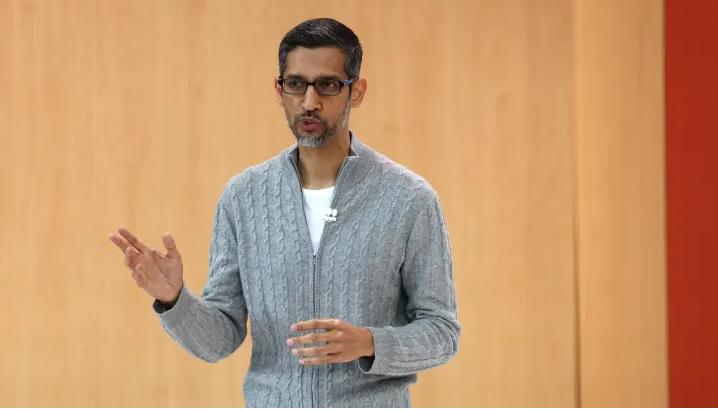电脑的主频,也称为处理器主频,是衡量电脑处理器运行速度的重要指标之一。了解电脑主频可以帮助我们更好地选择硬件、优化性能,以及解决潜在的问题。那么,如何查看电脑的主频呢?下面介绍几种快速、简单的方法。
.png)
1.使用“任务管理器”查看
任务管理器是Windows系统自带的一款工具,可以查看电脑的各项参数,包括CPU占用率和主频。使用方法如下:
在桌面上空白处右键,选择“任务管理器”;点击“性能”选项卡,在右侧窗口下方可以查看到“CPU速度”。2.使用“系统信息”查看
系统信息是Windows系统自带的一款工具,可以查看电脑硬件和系统信息。使用方法如下:
在桌面上按下Win+R快捷键,打开“运行”窗口;在输入框中输入“msinfo32”,点击“确定”按钮;在左侧菜单中选择“处理器”选项,在右侧窗口可以查看“当前速度”,即主频。3.使用“CPU-Z”查看
CPU-Z是一款常用的免费硬件信息检测工具,可以详细地查看电脑CPU的相关信息。使用方法如下:
打开浏览器,访问CPU-Z官网https://www.cpuid.com/softwares/cpu-z.html;在页面中下载适合自己电脑系统的CPU-Z安装包,进行安装;打开CPU-Z程序,选择“主板”选项卡,即可查看“CPU主频”。4.使用“控制面板”查看
控制面板是Windows系统中一个重要的设置中心,可以对电脑进行各种管理和调整。使用方法如下:
在桌面上按下Win键,打开“开始”菜单;在开始菜单中搜索“控制面板”,并打开;在控制面板中选择“系统和安全”,点击“系统”选项;在系统窗口中,可以查看到“处理器”一栏,其中“基本速度”就是主频。5.使用“BIOS”查看
BIOS是电脑主板上的一个程序,可以控制硬件设备的启动和配置。查看主频可以通过进入BIOS设置进行。使用方法如下:
电脑开机时(一般按下电源键),按下“del”或“F2”键进入BIOS设置界面;在BIOS设置中,找到“CPU”或“Processor”选项,即可查看电脑的主频。以上就是几种常见的查看电脑主频的方法,读者可以根据自己的情况选择其中的一种或多种方式。掌握电脑主频的方法,对于了解、优化和维护电脑都是有帮助的。
技巧不在于知道更多,而在于如何更好地应用。希望这篇文章可以帮助到大家。

.png)
.png)
.png)
.png)
.png)